Excel如何自定义序列
来源:网络收集 点击: 时间:2024-03-131.先在单元格里面准备好正确的顺序。
2.点击“文件”,然后点击“选项”,跳出“Excel选项”窗口。
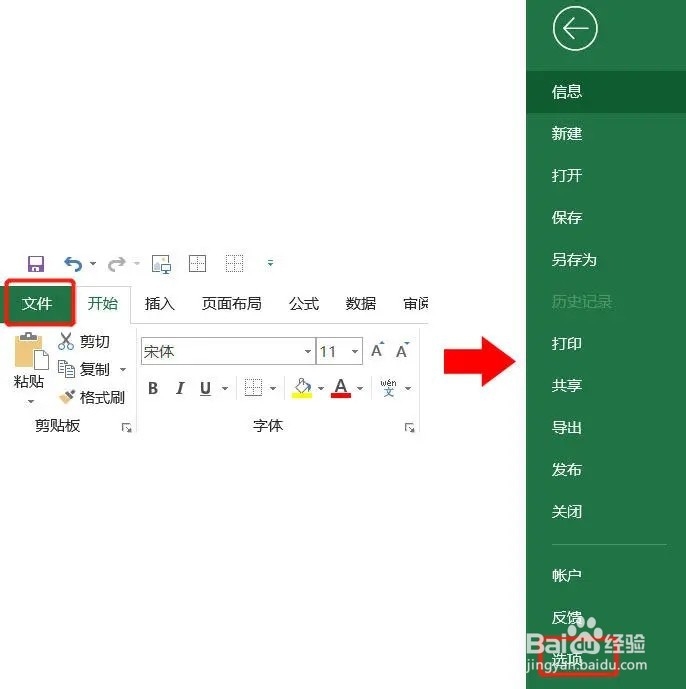 2/6
2/63.在弹窗里面点击“高级”,然后移动到“常规”这一部分,选择“编辑自定义列表”。
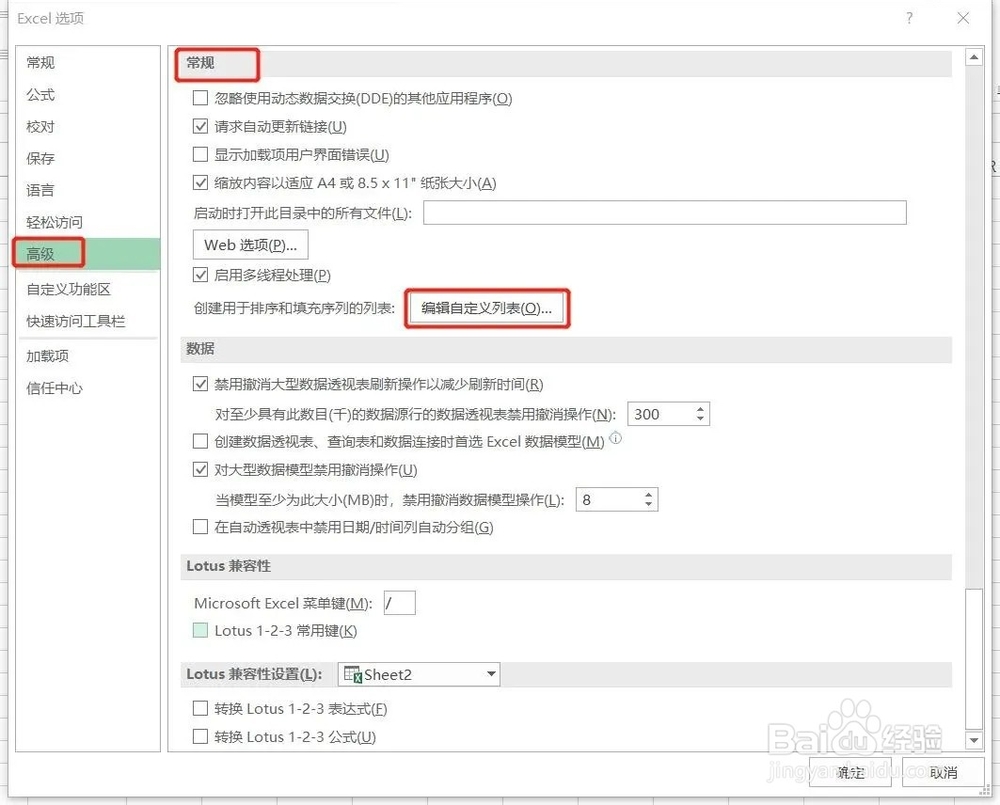 3/6
3/64.之后就会出现自定义序列相关的弹窗了。在这里,就需要将自己需要的顺序,也就是自定义序列。
这里有两种方法可以进行添加。
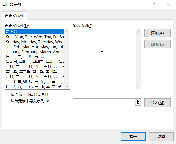 4/6
4/6方法一:手动输入
刚打开这个窗口的时候,左侧“自定义序列”里面会默认选中“新序列”
这时,可以在右侧“输入序列”里面手动添加需要的顺序。
输入完成以后点击最右侧“添加”按钮就可以了。
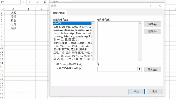 5/6
5/6方法二:从单元格中导入序列
这里就需要用到步骤一里面准备好的序列了。
点击“从单元格中导入序列”的文本框,处于编辑状态的时候,用鼠标选择前面准备好的那部分区域。
之后点击“导入”按钮,也可以添加进去。
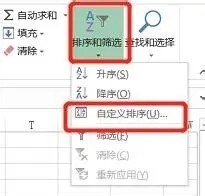 6/6
6/6另外,如果需要修改或者以后用不到了需要删除,也是在这里进行。
选择对应的条目进行编辑,需要删除的话就按右侧的按钮。
5.最后,点击两次“确定”按钮进行保存。
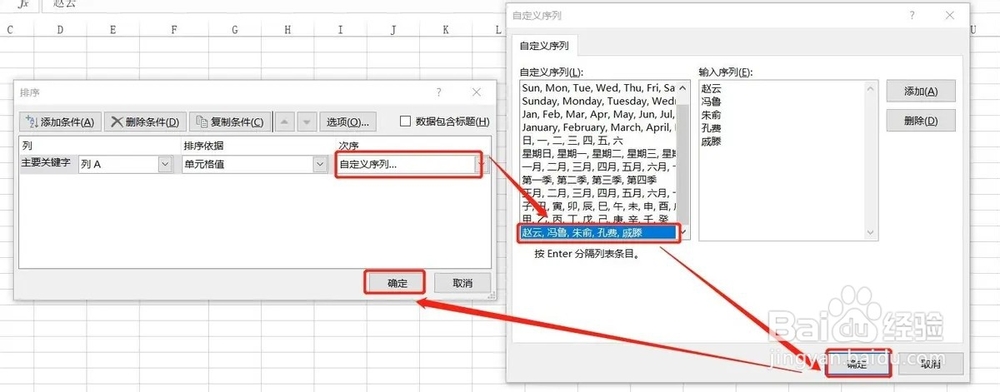 总结1/1
总结1/11.先在单元格里面准备好正确的顺序。
2.点击“文件”,然后点击“选项”,跳出“Excel选项”窗口。
3.在弹窗里面点击“高级”,然后移动到“常规”这一部分,选择“编辑自定义列表”。
4.之后就会出现自定义序列相关的弹窗了。在这里,就需要将自己需要的顺序,也就是自定义序列,添加进去。这里有两种方法可以进行添加。
注意事项喜欢的点个赞吧~
电脑表格技巧版权声明:
1、本文系转载,版权归原作者所有,旨在传递信息,不代表看本站的观点和立场。
2、本站仅提供信息发布平台,不承担相关法律责任。
3、若侵犯您的版权或隐私,请联系本站管理员删除。
4、文章链接:http://www.1haoku.cn/art_344300.html
 订阅
订阅